很多时候,我们为了提高产品的设计效率,避免重复的工作,成熟的设计师都会制作自己的SolidWorks设计库,那么SolidWorks设计库怎么做?都是什么格式的呢?今天这个文章就给大家罗列出来,希望可以帮助大家,尽快制定自己的设计库,提高设计效率,避免重复劳动。
1、支持文件
SolidWorks 可根据不同的需求将支持文件设为共享或独有。通常情况下会将设计需要经验库进行共享以减少产品设计中重复工作。
SolidWorks在安装过程中会将软件自带的支持文件进行默认安装和关联,支持文件的可以在【系统选项】的【默认模板】、【文件位置】、【异型孔向导】中进行位置查看、添加、删除等,绝大部分的支持文件都可在【文件位置】找到默认路径。
【文件位置】可指定路径的支持文件类型如下:
其中【设计库】用于创建以下文件搜索路径:
零件库、装配体库、成型工具库、特征库、特征库文件、设计库、Routing组件、智能扣件、运动单元。
支持文件类型——可按照它们的作用分类,如下表所示。
移动支持文件:
对于用户定制或自定义添加的文件,如模板、自定义库等,一般是将它们保存在系统默认路径之外,原因如下。
1)避免丢失——在卸载或改动SolidWorks时,SolidWorks系统路径下的文件会丢失,系统路径之外的自定义路径则不受影响。
2)方便移动——在出差办公或更换电脑/系统时,自定义文件放在自己常用的指定工作路径,便于文件移动查找。
注:自定义文件可保存在自己的文件夹中也可保存于库文件夹中,后者更便于在solidworks中搜索。
共享文件:通过【系统选项】/【文件位置】添加路径
1)共享文件的确定——从以下几个方面来进行判断
使用相同信息的重要性如何?即是否每个人都要使用相同的模板文件?
会不会添加额外的文件?采用单一的共享库可以为不断增长的标准件库的使用节约很多时间。
文件是否需要统一更新或更改?对于共享库而言,只需要对共享库文件更改一次,便可统一所有用户的参考文件。
文件是否需要修订或访问控制?多版本或多配置的标准零件通常需要进行访问控制以避免错误修改。
2)共享文件保存位置
一般对于用户定制或自定义的文件库进行共享,其位置存放在安装路径之外可以很好的保护和再利用这些文件。
注:成型工具,——由于钣金成型工具本质是SolidWorks零件,为避免SolidWorks将它们像派生零件一样使用,保存成型工具的文件夹须标记为成型工具文件夹。(在设计库中右键选择【Forming tools】)
下面将简单介绍一下共享文件的路径添加和设置。
2、共享文件位置和设置实例
步骤1新建共享文件目录和子目录
在自己偏好的路径下创建共享目录,如“D:\共享文件”下创建需要的子文件夹,如下图所示。
步骤2为设计库添加新路径
单击【工具】/【选项】/【系统选项】/【文件位置】,单击下拉菜单选择【设计库】,可见已存在两个路径,第一是系统安装时的默认路径,第二个临时文件的路径,如下图所示。
单击【添加】将“D:\共享文件”添加到列表中,单击【确定】,可在设计库查看结果,如下图所示。注:可在设计库中直接添加路径。
步骤3定义成型工具和装配体文件夹
在设计库的“共享文件”目录下右键单击“成型工具”文件夹,选择【成型工具文件夹】,此文件夹中的所有文件将被定义为钣金成形工具;然后右键单击“装配体”文件夹,选择【装配体文件夹】完成装配体库的定义,如下图所示。
补充:其他共享或自定义的文件须按对应的类型进行路径添加,如下图所示。
另外,溪风老师给大家分享一份网络搜集的SolidWorks设计库,希望可以节省大家的时间:
SolidWorks设置、模板、宏文件、材质库、焊件轮廓等打包下载
(注意:如果有什么想修改的,大家下载后可以根据自身需要修改即可。)



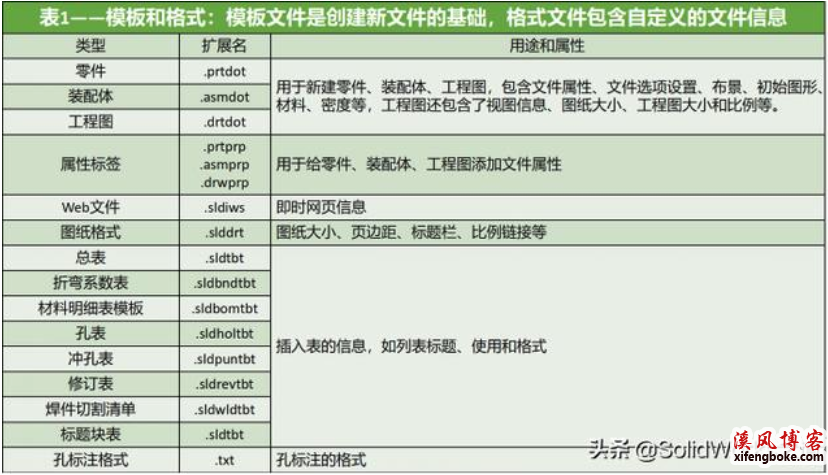
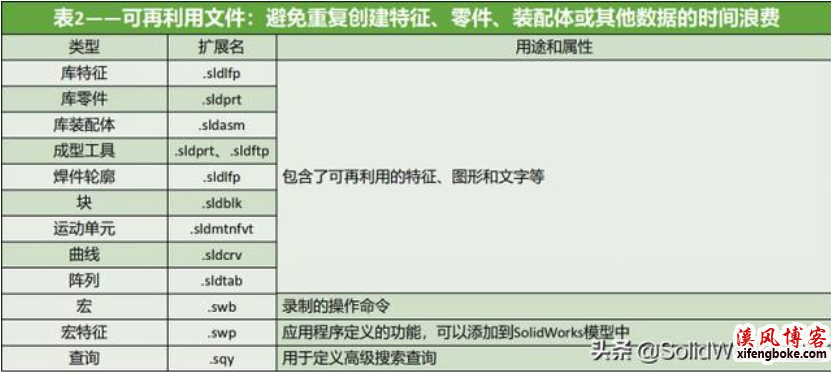

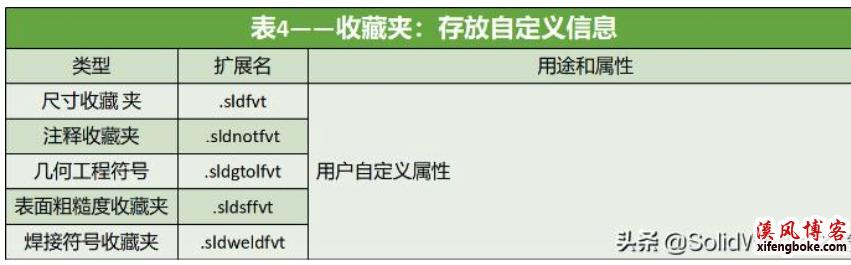
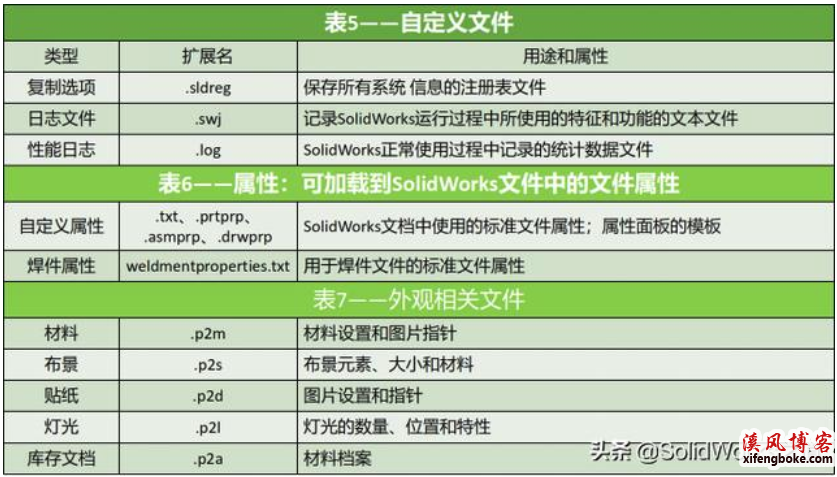
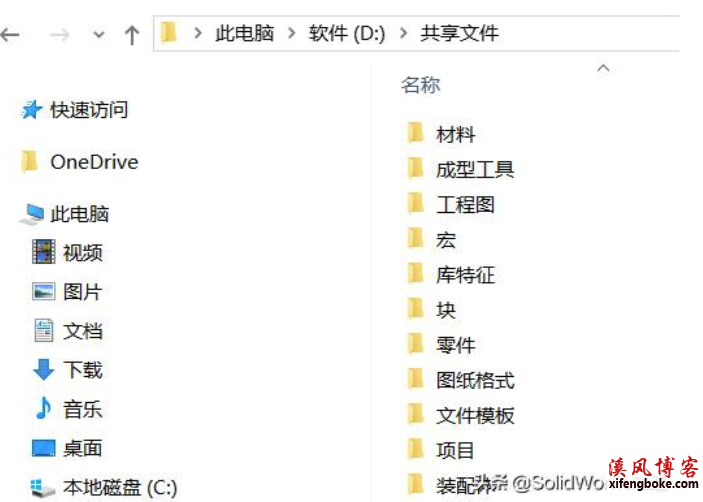

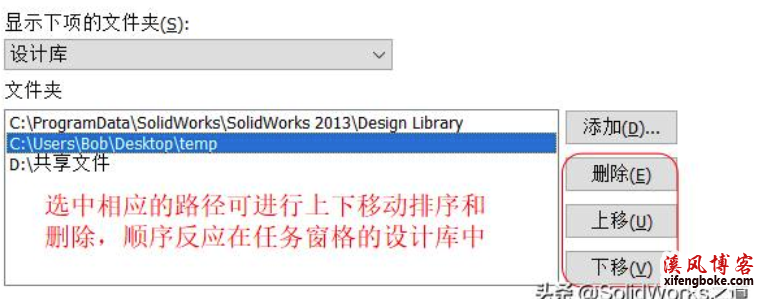
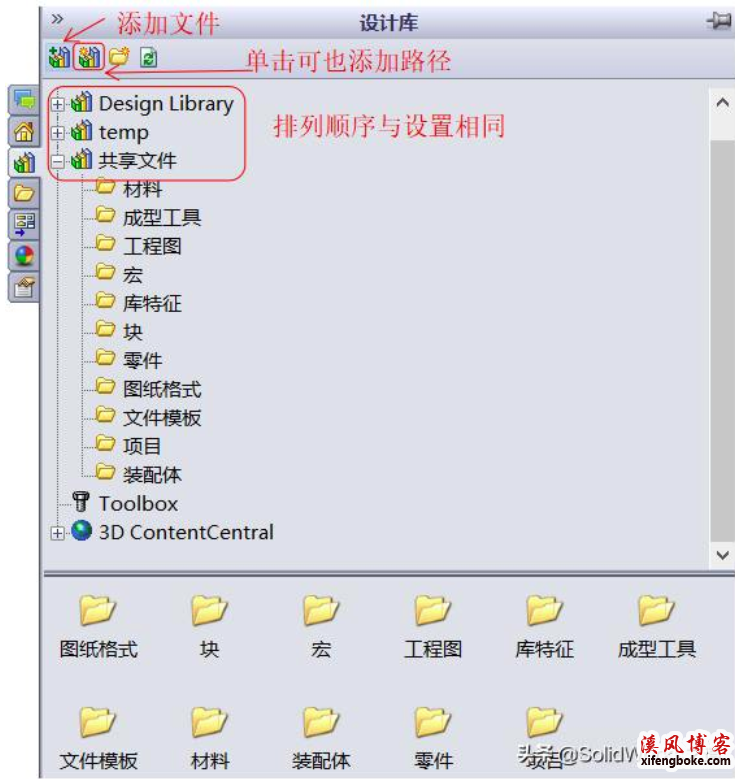












发表评论